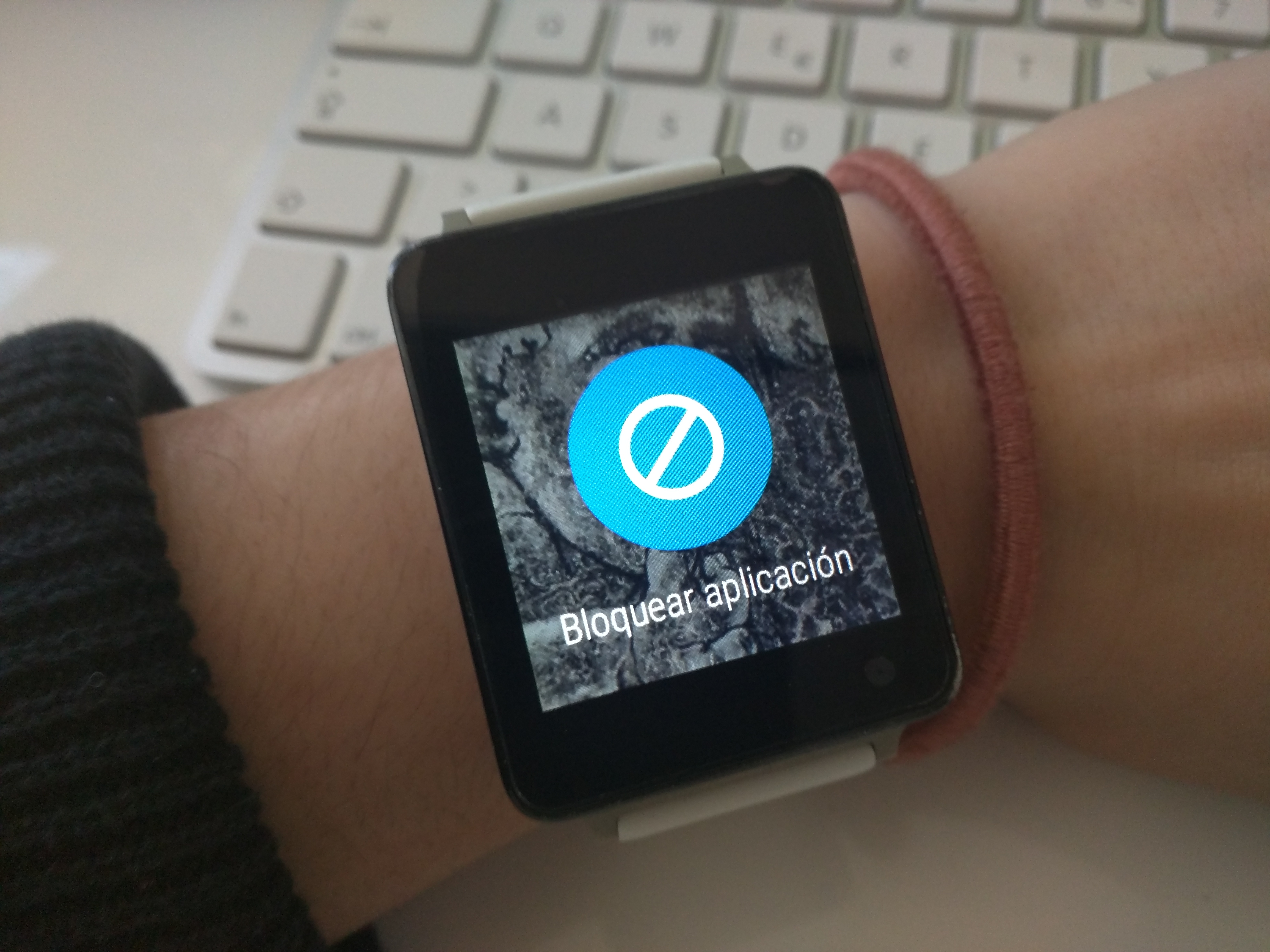
Si has dado el salto a Android Wear es probable que te hayas preguntado cómo bloquear las notificaciones de las aplicaciones. Muchas veces ocurre, que estamos usando nuestro smartphone para subir archivos a Dropbox por ejemplo, y desde nuestro smartwatch nos está avisando de que se han subido unos determinados archivos. Pues bien, está claro que esto es molesto en el caso de que no nos interese y además consume batería, por lo que en este artículo veremos cómo desactivar notificaciones Android Wear.
Podemos desactivar las notificaciones de las aplicaciones de 2 maneras, desde nuestro móvil (con la app de Android Wear) o desde el reloj. La manera más cómoda es desde el reloj, porque en cuanto nos llegue la notificación de una aplicación molesta bastará con deslizar la tarjeta hacia la izquierda hasta encontrar la opción de «Bloquear aplicación». Mientras que desde la app de Android Wear, tendremos que entrar en los Ajustes dentro de la opción de «Bloquear notificaciones de las aplicaciones», y darle al botón de «+» para añadirlas.
Bloquea aplicaciones en Android Wear
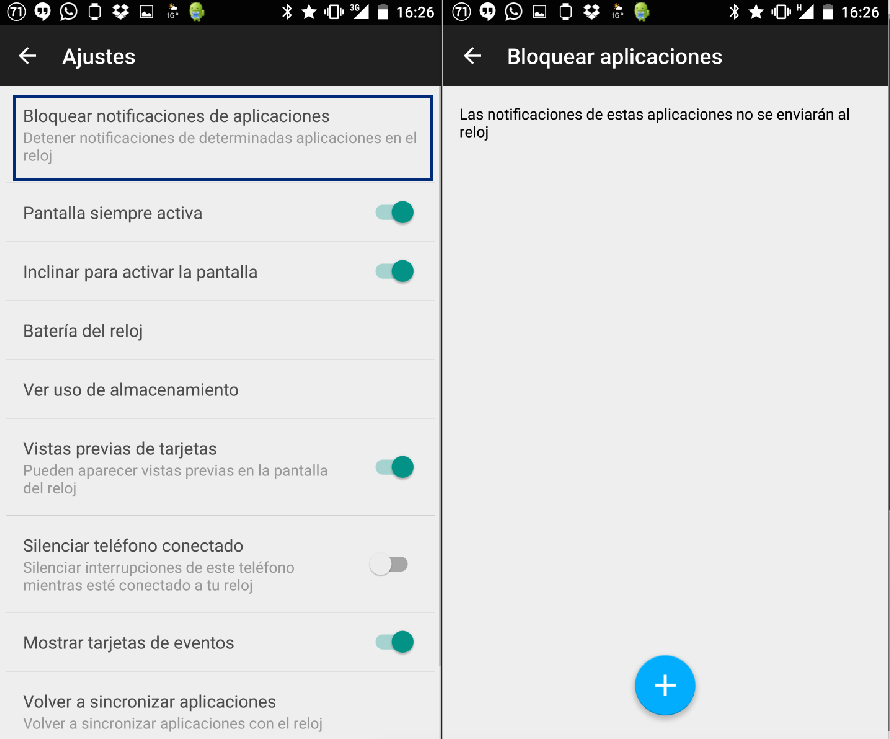
Como habéis visto, tanto en la imagen principal como en la anterior, bloquear aplicaciones es realmente sencillo, por lo que no nos llevará nada y será automático. En el caso anterior, vemos que en mi caso no tengo ninguna aplicación bloqueada, puesto que me gusta recibir notificaciones de todas las instaladas, pero en el caso de que la tuviésemos saldría.
Gestiona notificaciones con Android Wear
La aplicación bloqueada saldrá igualmente, tanto la bloqueada desde la app como desde el reloj. La opción más cómoda es desde el reloj, pero lo bueno que tiene la app de Android Wear es que de ella podremos controlar estas aplicaciones bloqueadas, por si queremos eliminar el bloqueo de alguna para volver a recibir notificaciones.
No tendremos límites de ningún tipo a la hora de recibir notificaciones, por lo que si tienes un Android Wear ya sabes como eliminar esas molestas notificaciones que estabas aguantando hasta ahora. Si te gusta como está, no tendrás que tocar en nada, pero aún así puedes dejarnos un comentario en el caso de que hayas decidido bloquear alguna app o simplemente no te funcione.
¿Qué te ha parecido este tutorial? ¿Has bloqueado alguna app?
















